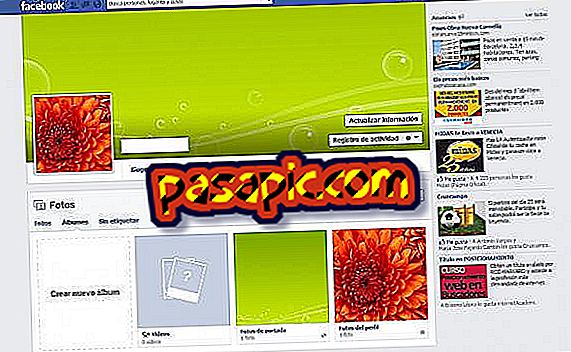Så här tar du bort en användare på Mac

Mac-användarhantering kan göras både i terminalen och genom det grafiska verktyget som tillhandahålls av systemet. Så här kommer vi att använda för att förklara hur du tar bort en användare på Mac . Om du inte har ändrat inställningarna behöver du administratörsbehörigheter för att göra det, så du måste känna till ditt lösenord. I .com förklarar vi i detalj hur man tar bort en användare på Mac.
Steg att följa:1
För att ta bort en Mac-användare måste du först klicka på "Systeminställningar" och sedan "Användare och grupper".

2
Nu, innan du gör några ändringar måste du klicka på hänglåsikonen i nedre vänstra delen av fönstret. Det här låter dig ge administratörsbehörigheter för att utföra uppgiften att ta bort en Mac-användare.

3
Markera med musen den vänster du vill radera och klicka sedan på "-" tecknet i samma fält, under allt.

4
Det kommer då att dyka upp ett popup-fönster där du måste ange vilket sätt att radera den Mac-användare du föredrar:
- Spara startmappen till en diskbild.
- Ändra inte startmappen.
- Ta bort hemmappen.
Om du inte planerar att registrera den användaren är det bäst att välja det sista alternativet.

5
Nu har du redan tagit bort den här Mac-användaren och har inte tillgång till din dator. Om du är intresserad av att skapa en användare på Mac kan du läsa den här andra artikeln.